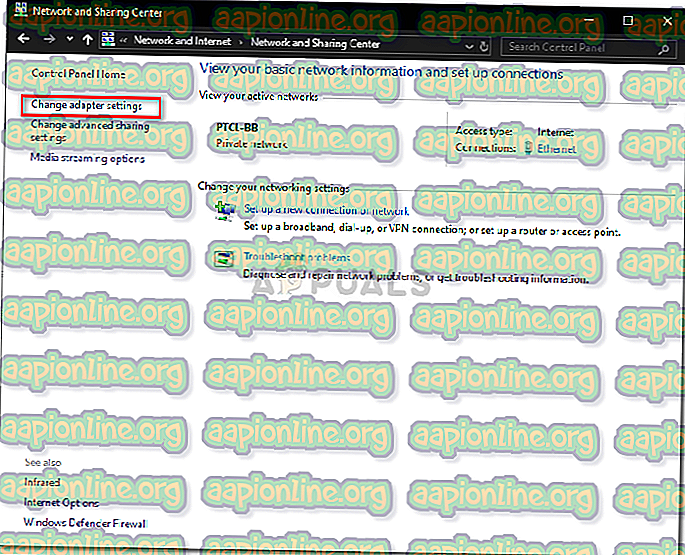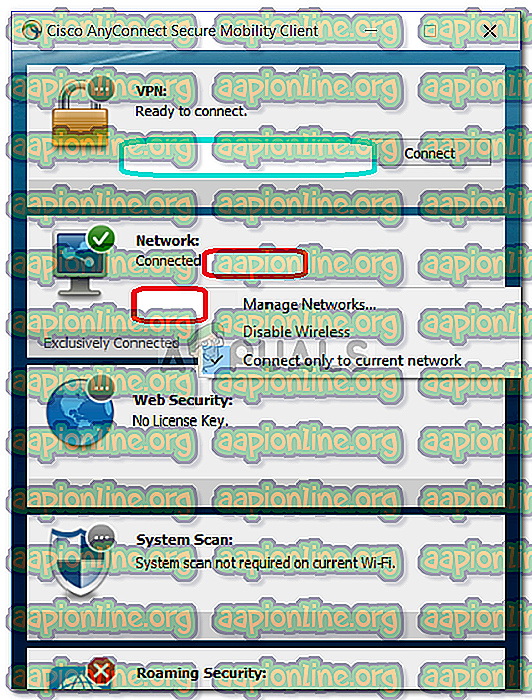إصلاح: لم يكن AnyConnect قادراً على تأسيس اتصال إلى بوابة الآمنة المحددة
تظهر رسالة الخطأ " تعذر على AnyConnect إنشاء اتصال بالبوابة الآمنة المحددة " عندما يحاول المستخدمون الاتصال بشبكة VPN باستخدام عميل AnyConnect. تنشأ هذه المشكلة لأن AnyConnect Client VPN غير قادر على إجراء عملية الاتصال بنجاح مع الخادم البعيد وهناك بعض الحصار في طريقه. اليوم ، سنقوم بتغطية رسالة الخطأ المذكورة بما في ذلك أسباب رسالة الخطأ والحلول المختلفة التي يمكنك تنفيذها للتخلص من الخطأ.
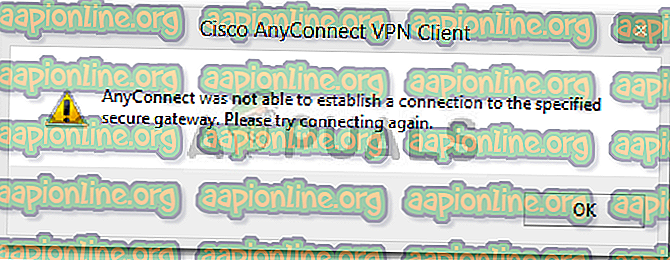
ما أسباب ظهور رسالة الخطأ "تعذر على AnyConnect إنشاء اتصال بالبوابة الآمنة المحددة"؟
يمكن أن يكون بسبب العديد من الأسباب. في بعض الأحيان ، يكون هناك انسداد من برامج مكافحة الفيروسات أو جدار الحماية أو في بعض الأحيان ، قد يكون سبب ذلك وجود اتصال إنترنت سيء. فيما يلي الأسباب الرئيسية ؛ أن أذكر باختصار -
- مشكلة مكافحة الفيروسات أو جدار الحماية: يمكن أن تتداخل برامج مكافحة الفيروسات في بعض الأحيان مع عملية اتصال AnyConnect Client VPN ولا تسمح لها بالاتصال بالشبكات أو الخوادم الخارجية لأسباب أمنية. عدة مرات ، فإنه سيتم حظر العديد من الاتصالات الواردة والصادرة. لذلك ، لن تتمكن من الاتصال بشبكة VPN الخاصة بك باستخدام Anyconnect.
- تكوين العميل خاطئ: إذا قمت بتكوين عميل Anyconnect بشكل خاطئ وكانت تكوينات VPN المخزنة فيه غير صحيحة ، فستواجه مشكلات في إنشاء اتصالات ناجحة.
- قيود الإنترنت: في بعض الأحيان ، قد يتم حظر عناوين IP لبعض البلدان من قِبل مزود خدمة الإنترنت الخاص بك وقد لا تحاول معرفة VPN في نفس البلد الذي تم حظره بواسطة ISP. ثم سوف تواجه القضايا.
للتحايل على رسالة الخطأ ، يمكنك اتباع الحلول الموضحة أدناه.
الحل 1: تعطيل مكافحة الفيروسات
اهم الاشياء اولا. منذ معظم الأوقات ، سبب المشكلة هو انسداد مكافحة الفيروسات وهو سيناريو شائع. لذلك ، في مثل هذه الحالة ، يجب محاولة تعطيل أي برنامج مكافحة فيروسات تابع لجهة خارجية قمت بتثبيته على نظامك ثم محاولة الاتصال بشبكة VPN باستخدام AnyConnect. نأمل أن يعزل القضية.

الحل 2: إيقاف خدمة الاتصال بالإنترنت
في بعض الأحيان ، يتم تشغيل خدمة ICS والتي تسبب مشاكل لعميل AnyConnect للاتصال بشبكة VPN. سيكون عليك تعطيله من أجل حل المشكلة. إليك كيفية تعطيل الخدمة:
- اضغط على Windows + R واكتب services.msc
- عندما تفتح النافذة تظهر الخدمات ، ابحث عن خدمة Internet Connection Sharing . انقر بزر الماوس الأيمن فوقه وانقر فوق إيقاف .

- ثم الخروج من نوافذ الخدمات عن طريق إغلاقه.
الحل 3: تعطيل مشاركة اتصال الإنترنت (ICS)
كانت هناك عدة حالات إذا تم تمكين ICS في Windows ، فواجه المستخدمون هذه المشكلة. لتعطيل ICS ، اتبع التعليمات الموضحة أدناه:
- افتح لوحة التحكم
- انتقل إلى مشاركة الشبكة والإنترنت ، ثم انقر فوق تغيير إعدادات المحول .
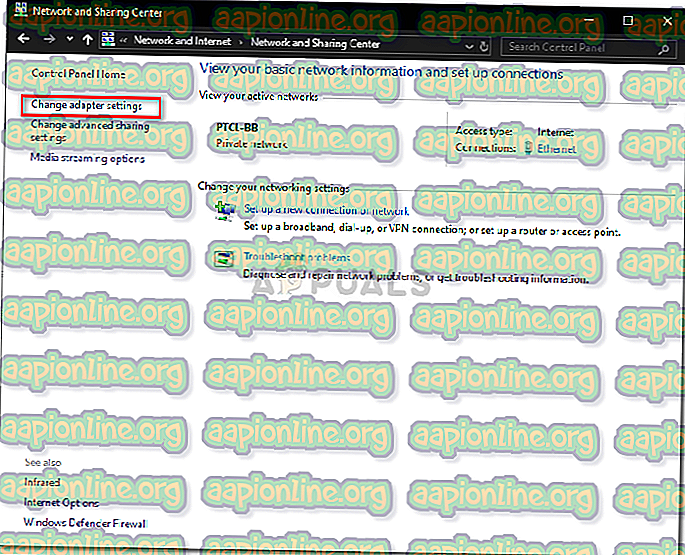
- بعد ذلك ، سيكون عليك النقر بزر الماوس الأيمن فوق اتصال الشبكة المشتركة ، ثم النقر فوق " خصائص" .
- في نافذة الخصائص ، انقر على المشاركة
- بمجرد وصولك ، ستحتاج إلى إلغاء تحديد مربع الاختيار الذي يقول " السماح لمستخدمي الشبكة الآخرين بالاتصال من خلال اتصال الإنترنت الخاص بهذا الكمبيوتر ".
- بعد القيام بذلك ، انقر فوق "موافق".
إذا كانت مشكلتك ناتجة عن تمكين ICS ، فيجب أن يكون ذلك ثابتًا.
الحل 4: حدد الخيار الاتصال بالشبكة الحالية في AnyConnect VPN
في بعض الأحيان ، تتقلب VPN Client any Connect بين شبكات مختلفة ، لذلك يجب عليك تحديد خيار الاتصال بالشبكة الحالية فقط. هذا قد يحل المشكلة بالنسبة لك. إليك كيفية القيام بذلك:
- افتح عميل AnyConnect ، وحيث ترى الشبكة مكتوبة ، انقر بزر الماوس الأيمن عليها.
- انقر فوق " الاتصال فقط بالشبكة الحالية ".
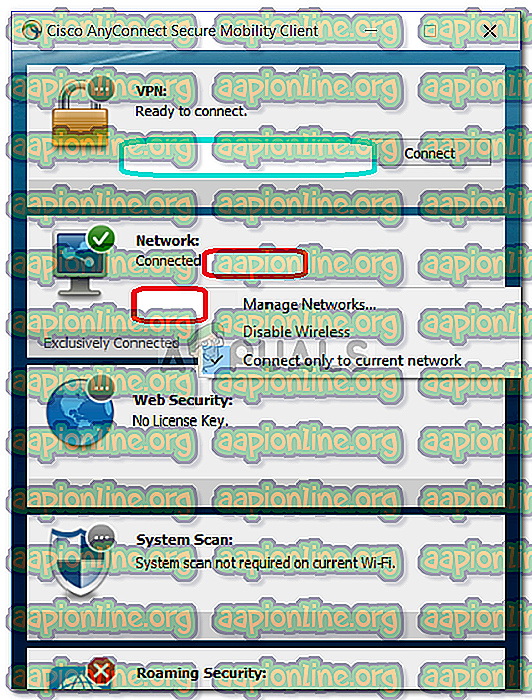
الحل 5: حاول اتصال بديل
في بعض الأحيان ، قد يكون لاتصال الإنترنت الذي تستخدمه بعض القيود أو قد لا يعمل بشكل صحيح والذي يسبب المشكلة. في مثل هذا السيناريو ، سيكون عليك استخدام اتصال بديل مثل WiFi أو نقطة اتصال جوال لمعرفة ما إذا كنت قادرًا على الاتصال بشبكة VPN.